Firefox: Virkja/slökkva á Javascript

Hvernig á að virkja eða slökkva á JavaScript eiginleikanum í öllum útgáfum af Mozilla Firefox vafranum.
Finnst þér gaman að spila myndband á meðan þú vinnur? Sumir þurfa smá bakgrunnshljóð á meðan aðrir þurfa algjöra þögn. Ef þú þarft smá bakgrunnshljóð er mynd-í-mynd Firefox frábær leið til að horfa á myndbönd án þess að trufla þig of mikið.
Til að kveikja á mynd-í-mynd í Firefox skaltu smella á þriggja lína valmyndina efst til hægri. Þegar valmyndin opnast, smelltu á Valkostir.
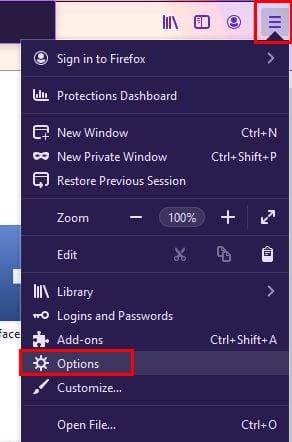
Vinstra megin á skjánum skaltu ganga úr skugga um að þú hafir valið valkostinn Almennt. Skrunaðu alla leið niður að vafrahlutanum.
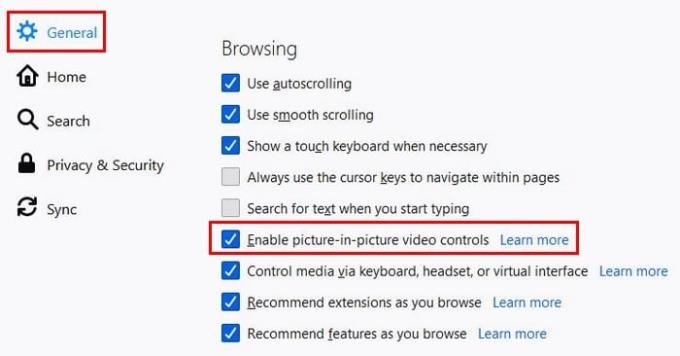
Þegar þú hefur valið virkan, geturðu opnað YouTube, til dæmis, og prófað eiginleikann. Þegar þú ert kominn á YouTube skaltu byrja að spila hvaða myndskeið sem er. Þegar þú setur bendilinn yfir myndbandið birtist mynd-í-mynd táknið. Ef þú sérð það ekki af einhverjum ástæðum geturðu nálgast valmöguleikann með því að hægrismella á myndbandið og velja mynd-í-mynd valmöguleikann af listanum.
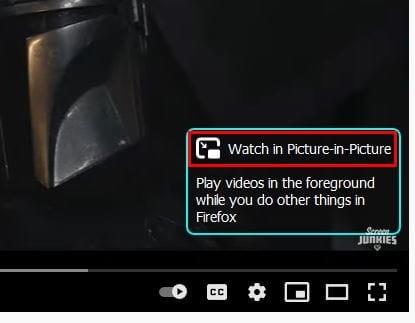
Smelltu á táknið og horfðu á hvernig myndbandið er flutt í minni glugga neðst í hægra horninu. Smelltu á gluggann og dragðu hann í hvaða stöðu sem þú vilt á skjánum. Þú munt ekki sjá neinn möguleika á að framsenda til að spóla myndbandinu til baka.
Þú munt aðeins sjá valkosti til að spila myndbandið aftur á YouTube eða gera hlé á myndbandinu. Vonandi verður þeim valkostum bætt við fljótlega. Með því að draga hornin geturðu gefið nýja glugganum þá stærð sem þú vilt. Þegar þú heldur að þú hafir fengið nóg geturðu smellt á X-ið í horninu til að loka myndbandinu. Þú getur látið myndbandið fara á allan skjáinn með því að tvísmella á myndbandið. Þegar þú vilt fara aftur í minni stærð skaltu tvísmella hvar sem er á myndbandinu.
Ef þú vilt fela mynd-í-mynd rofann skaltu hægrismella á hann og velja valkostinn sem gerir hann óvirkan.
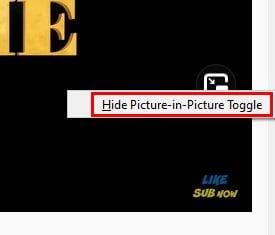
Ekki vera hissa ef þú reynir að nota eiginleikann á síðu og það virkar ekki. Kannski styður síðan það ekki.
Mynd-í-mynd stilling er einn handhægur eiginleiki. Þó að það gæti notað fleiri valkosti til að stjórna myndbandinu, þá er valkosturinn að minnsta kosti tiltækur. Hverjar eru hugsanir þínar um eiginleikann? Finnst þér myndband spilast á meðan þú ert að fjölverka truflandi? Deildu hugsunum þínum í athugasemdunum hér að neðan.
Hvernig á að virkja eða slökkva á JavaScript eiginleikanum í öllum útgáfum af Mozilla Firefox vafranum.
Koma í veg fyrir að pirrandi tilkynningar birtist í Edge, Chrome, Opera og Firefox vöfrum.
Lagaðu Mozilla Firefox vafrann þinn með þessum 8 klipum.
Hvernig á að hreinsa allan vafraferil alveg í Mozilla Firefox vafra.
Gefðu þér þetta auka öryggislag þegar þú vafrar í Firefox. Virkjaðu HTTPS vafra og haltu gögnunum þínum dulkóðuðum.
Vafrinn þinn er eitt af mest notuðu forritunum þínum, svo það er mikilvægt að velja það sem hentar þér best. Í þessari grein, vel ganga í gegnum sumir af
Á skjáborðinu er heimasíðan þín venjulega fyrsta síða sem vafrinn þinn hleður upp þegar hann opnast. Flestir farsímavafrar halda þó öllum flipunum þínum Stilltu þína eigin sjálfgefna heimasíðu í Firefox fyrir Android með þessum ítarlegu skrefum.
Við sýnum þér þrjár leiðir til að virkja eða slökkva á sjálfvirkum uppfærslum í Mozilla Firefox.
Hvernig á að auka eða minnka letrið fljótt í hvaða vafra sem keyrir í Microsoft Windows, Linux eða MacOS.
Stuðningur við Flash skrár er á leiðinni út. Oft hefur verið litið á Flash sem grundvallarbyggingu auglýsinga, stuttra myndbanda eða hljóðrita og leikja. Jafnvel an
Hvort sem þú hreinsar eða kveikir á vafrakökum í Chrome, Opera eða Firefox, þessi handbók mun hjálpa þér að gera hvort tveggja.
Leystu vandamál þar sem vafrinn þinn tengist ekki ákveðnum vefsíðum.
Í þessari kennslu muntu læra hvernig á að fara í Firefox Certificate Viewer með þessum skrefum.
Lærðu hvernig á að slökkva á pirrandi sjálfvirkri spilun myndskeiða í Google Chrome og Mozilla Firefox með þessari kennslu.
Vefslóðastikan í flestum vöfrum tvöfaldast sem leitarstika. Þetta er góður lífsgæðaeiginleiki sem getur sparað þér þann tíma að þurfa fyrst að fletta í Þú getur sérsniðið Firefox fyrir Android til að nota aðra sjálfgefna leitarvél. Notaðu bara þessi skref.
Margar vefsíður, sérstaklega samfélagsmiðlar, hafa tekið sjálfkrafa upp á að spila myndbönd sem birtast í straumnum þínum. Myndböndin byrja venjulega aðeins að spila Ertu þreyttur á að myndbönd spila sjálfkrafa í Firefox vafranum á Android tækinu þínu? Þú getur slökkt á sjálfvirkri spilun með þessum skrefum.
Sjáðu hvernig þú getur fljótt og auðveldlega fundið hvaða flipa sem er í hafsjó af flipa í Firefox með einföldu leitarbragði. Sjáðu hvernig á að loka öllum flipum fljótt.
Þessi handbók fjallar um villuskilaboðin í Firefox: Ekki er hægt að spila þessa myndbandsskrá. (Villukóði: 102630). Jæja sýna þér hvernig á að laga það.
Ein staðreynd á nútíma internetinu er að næstum allt sem þú gerir á netinu verður rakið. Rakningarforskriftir fylgjast með virkni þinni á einstökum síðum og vernda friðhelgi þína með því að virkja rakningarvernd í Firefox vafranum fyrir Android með þessum skrefum.
Ef þú getur ekki endurnýjað vefsíðuna sem þú heimsækir skaltu nota lausnirnar sem taldar eru upp í þessari handbók til að leysa vandamálið.
Lærðu hvernig á að búa til efnisyfirlit í Google skjölum á auðveldan hátt.
AR Zone er innbyggt app sem er fáanlegt í nýjustu Samsung símunum. Lærðu meira um AR eiginleika, hvernig á að nota appið og hvernig á að fjarlægja það.
Við sýnum þér nákvæmar skref um hvernig á að breyta Facebook lykilorðinu þínu.
Chrome, sjálfgefið, sýnir þér ekki alla vefslóðina. Þér er kannski sama um þessi smáatriði, en ef þú þarft af einhverjum ástæðum að birta alla vefslóðina, nákvæmar leiðbeiningar um hvernig á að láta Google Chrome birta alla vefslóðina á veffangastikunni.
Reddit breytti hönnun sinni enn og aftur í janúar 2024. Endurhönnunin er hægt að sjá af notendum skjáborðsvafra og þrengir að aðalstraumnum á sama tíma og tenglar eru til staðar.
Að slá uppáhalds tilvitnunina þína úr bókinni þinni á Facebook er tímafrekt og fullt af villum. Lærðu hvernig á að nota Google Lens til að afrita texta úr bókum yfir í tækin þín.
Áminningar hafa alltaf verið aðal hápunktur Google Home. Þeir gera líf okkar örugglega auðveldara. Við skulum fara í stutta skoðunarferð um hvernig á að búa til áminningar á Google Home svo að þú missir aldrei af því að sinna mikilvægum erindum.
Stundum, þegar þú ert að vinna í Chrome, geturðu ekki fengið aðgang að ákveðnum vefsíðum og færð upp villuna „Laga DNS vistfang netþjóns fannst ekki í Chrome“. Hér er hvernig þú getur leyst málið.
Hvernig á að breyta lykilorðinu þínu á Netflix streymisvídeóþjónustunni með því að nota valinn vafra eða Android app.
Ef þú vilt losna við endurheimta síður skilaboðin á Microsoft Edge skaltu einfaldlega loka vafranum eða ýta á Escape takkann.


























